Obsah
- Základy
- Rozhraní
- Nastavení
- Projekt
- List
- Co je to list?
- Typ listu
- Přidání nového listu
- Smazání listu
- Vlastnosti listu
- Záhlaví výkresu
- Prvek
- Co je to prvek?
- Typy prvků
- Vlastnosti prvku
- Sbírka prvku
- Části prvku
- Křížový odkaz prvku
- Editor prvku
- Vodič
- Výkres
- Co je to výkres?
- Práce s prvky
- Práce s vodiči
- Práce s textovým polem
- Vložení tabulky
- Základní předměty
- Práce s obrázky
- Vybírání předmětů v pracovní ploše
- Kopírování předmětu
- Vyjmutí předmětu
- Vložení předmětu
- Vícenásobné vložení
- Smazání předmětu
- Otočení předmětu
- Úroveň vrstvy předmětu
- Hledání
- Nahrazení
- Kreslení
- Odkazy
- Vyvedení a tisk
- Příloha
Vytvoření PDF z projektu¶
Činný projekt lze vyvést do PDF přes hlavní nabídku, panel nástrojů a pomocí odpovídající klávesové zkratky.
Varování
Zkontrolujte, zda činný projekt je projektem, který se má vytisknout.
Poznámka
Nynější verze QElectroTechu, verze 0.7, neumožňuje zachování odkazů na prvky v dokumentu PDF.
Vyvedení projektu do PDF přes hlavní nabídku¶
Pro otevření vyskakovacího okna pro tisk vyberte položku nabídky Soubor > Tisk.
Vyberte tlačítko pro tisk souboru do PDF.
Vyberte adresář, kam chcete soubor PDF uložit

Obrázek: Vyskakovací okno pro tisk v QElectroTechu¶
Pro otevření vyskakovacího okna pro náhled tisku stiskněte tlačítko OK.
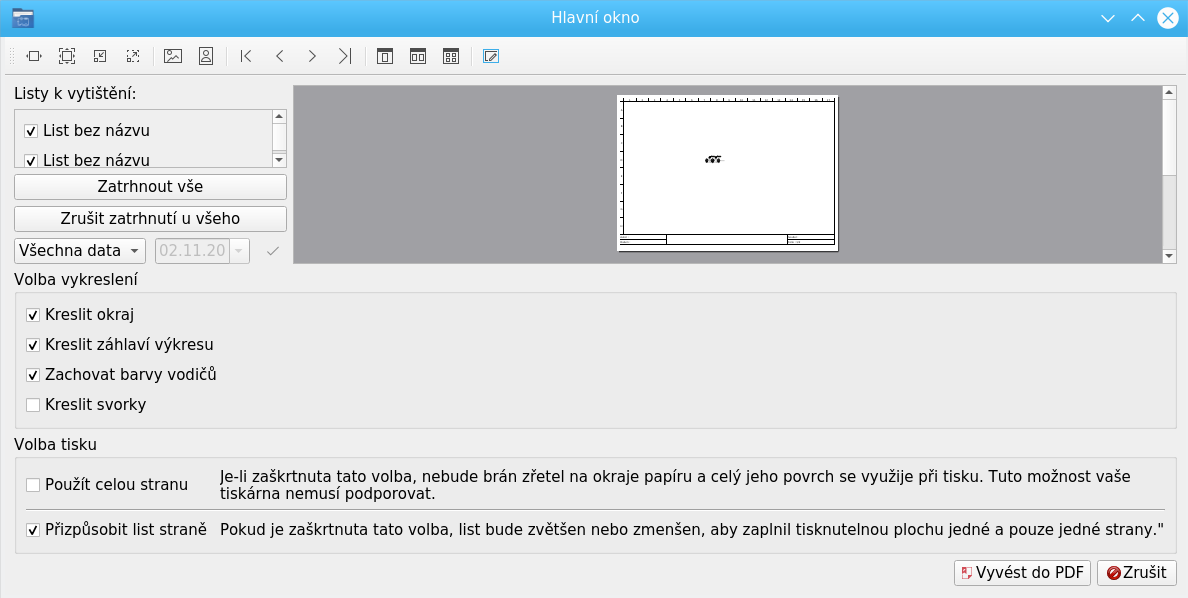
Obrázek: Vyskakovací okno s náhledem tisku v QElectroTechu¶
Vyberte listy, které se mají vytisknout.
Vyberte volbu pro tisk.
Stiskněte tlačítko Tisk.
Poznámka
Pokud se seznam listů nezobrazí, vyberte ikonu
 v panelu nástrojů.
v panelu nástrojů.Pokud se nezobrazí panel s volbami pro tisk, vyberte ikonu
 v panelu nástrojů.
v panelu nástrojů.
Vyvedení projektu do PDF přes pruh s nástroji¶
Pro otevření vyskakovacího okna pro tisk vyberte ikonu
v pruhu s nástroji
Postupujte podle kroků stanovených v části k
tisku projektu přes hlavní nabídku.
Poznámka
Pokud se pruh s nástroji nezobrazí, lze jej zobrazit přes Nastavení > Zobrazení > Nástroje
Vyvedení projektu do PDF pomocí klávesové zkratky¶
QElectroTech umožňuje používat klávesovou zkratku ke zvýšení účinnosti práce.
Pro otevření vyskakovacího okna pro tisku stiskněte
Ctrl + p.Postupujte podle kroků stanovených v části k
tisku projektu přes hlavní nabídku.
Viz také
Další informace o klávesových zkratkách v QElectroTechu najdete v části k hlavní nabídce.